电脑关机前如何保存文件到桌面?
- 网络技术
- 2025-03-27
- 28

在日常生活与工作中,电脑的突然关机或遇到系统崩溃的情况都可能会导致正在进行的工作丢失。为了避免这种情况发生,学会在电脑关机前正确保存文件到桌面变得至关重要。本文将详细介...
在日常生活与工作中,电脑的突然关机或遇到系统崩溃的情况都可能会导致正在进行的工作丢失。为了避免这种情况发生,学会在电脑关机前正确保存文件到桌面变得至关重要。本文将详细介绍如何在Windows和Mac系统中操作,确保您的文件在关机前安全保存到桌面,同时提供一些实用的技巧和注意事项。
一、在Windows系统中保存文件到桌面
1.1快速保存当前文档
1.手动保存新文档:
打开需要保存的文档。
点击文件菜单,选择“保存”或使用快捷键`Ctrl+S`。
在弹出的保存文件对话框中,选择桌面作为保存位置。
输入文件名并确认保存。
2.快速保存已存在文档:
如果文档已经保存过一次,不需要更改位置,继续操作其他内容。
在文档需要保存的时候,依然可以使用`Ctrl+S`快捷键快速保存。
由于之前已经设定了桌面为保存位置,文件会自动保存在桌面。
1.2自动保存设置
Windows系统中的很多文本编辑器和办公软件都有自动保存的功能,可以设定定时自动保存您的工作,以防意外丢失。
在Word、Excel等软件里,可以通过“文件”>“选项”>“保存”,设置自动回复的路径和保存时间间隔。
1.3关机前的注意事项
在保存文件后,确保电脑已经进入安全关机的状态,一般电脑关机前,系统会提示保存文档。如果没有提示,有可能软件或文档未完全关闭。
点击“开始”按钮,选择“电源”按钮,然后选择“关机”以安全关闭电脑。

二、在Mac系统中保存文件到桌面
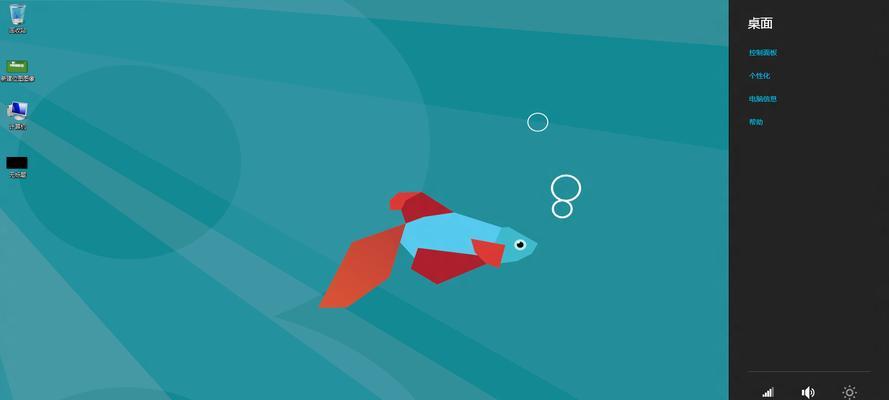
2.1快速保存当前文档
1.手动保存新文档:
打开需要保存的文档。
点击文件菜单,选择“保存”或使用快捷键`Command+S`。
在弹出的保存对话框中,选择桌面作为保存位置。
输入文件名并点击“保存”。
2.快速保存已存在文档:
同样,如果已保存过文件,使用`Command+S`快捷键即可更新保存在桌面的文件。
2.2使用“快速笔记工具”
对于快速笔记或保存小段文本,可以使用Mac系统的“备忘录”或第三方笔记应用,这些应用通常带有自动保存功能。
打开备忘录,编写内容,然后选择文件>保存,同样可以选择桌面为保存位置。
2.3关机前的注意事项
在关机前,确保所有的窗口都已关闭,没有未保存的文件。
点击屏幕左上角的苹果菜单,选择“关机”或使用快捷键`Command+Option+Control+Power`。
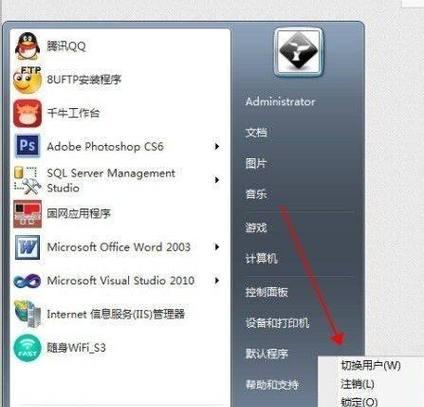
三、实用技巧及常见问题解答
3.1实用技巧
经常性保存:在进行长时间工作时,建议每隔1015分钟手动保存一次,防止数据丢失。
云服务同步:将文件保存在诸如Dropbox、iCloudDrive等云服务的桌面文件夹里,这样即便电脑完全关机,文件也会同步到云端。
3.2常见问题解答
Q1:如何快速恢复在关机前未保存的文档?
答:一些软件具有自动恢复未保存文档的功能。在软件完全启动后,通常会有提示是否恢复未保存的文档。
Q2:如果未保存文件,关机后怎么办?
答:若文档未在关机前保存,可在下次开机后尝试使用软件的恢复未保存文档功能,或者检查是否有备份文件。
Q3:保存的文件总是覆盖怎么办?
答:确保在保存文件时,为每个新文档提供一个唯一的文件名,或者在保存时选择“另存为”,这样可以保存为新的文件,而不会覆盖旧文件。
通过以上步骤,您可以在电脑关机前轻松地将文件保存到桌面上。安全存储工作文件,不仅可以减少工作量重复,还能提高工作效率。现如今,保存文件的方法多种多样,但基本原则不变,即定期手动保存并利用自动保存功能,确保数据安全。希望本文能帮助您更好地管理文件,避免因关机等问题导致的数据丢失。
本文链接:https://www.usbzl.com/article-44407-1.html

